在Word2010模板中修改样式
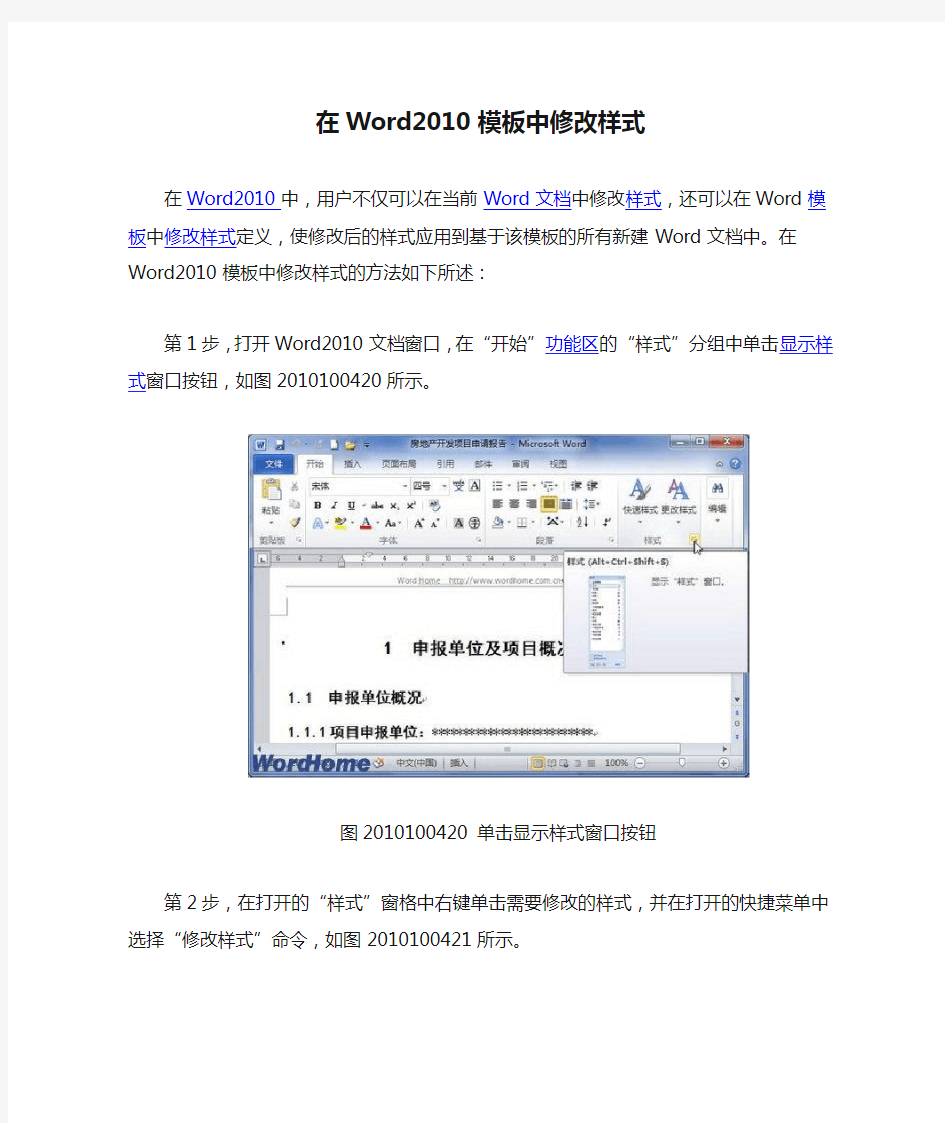
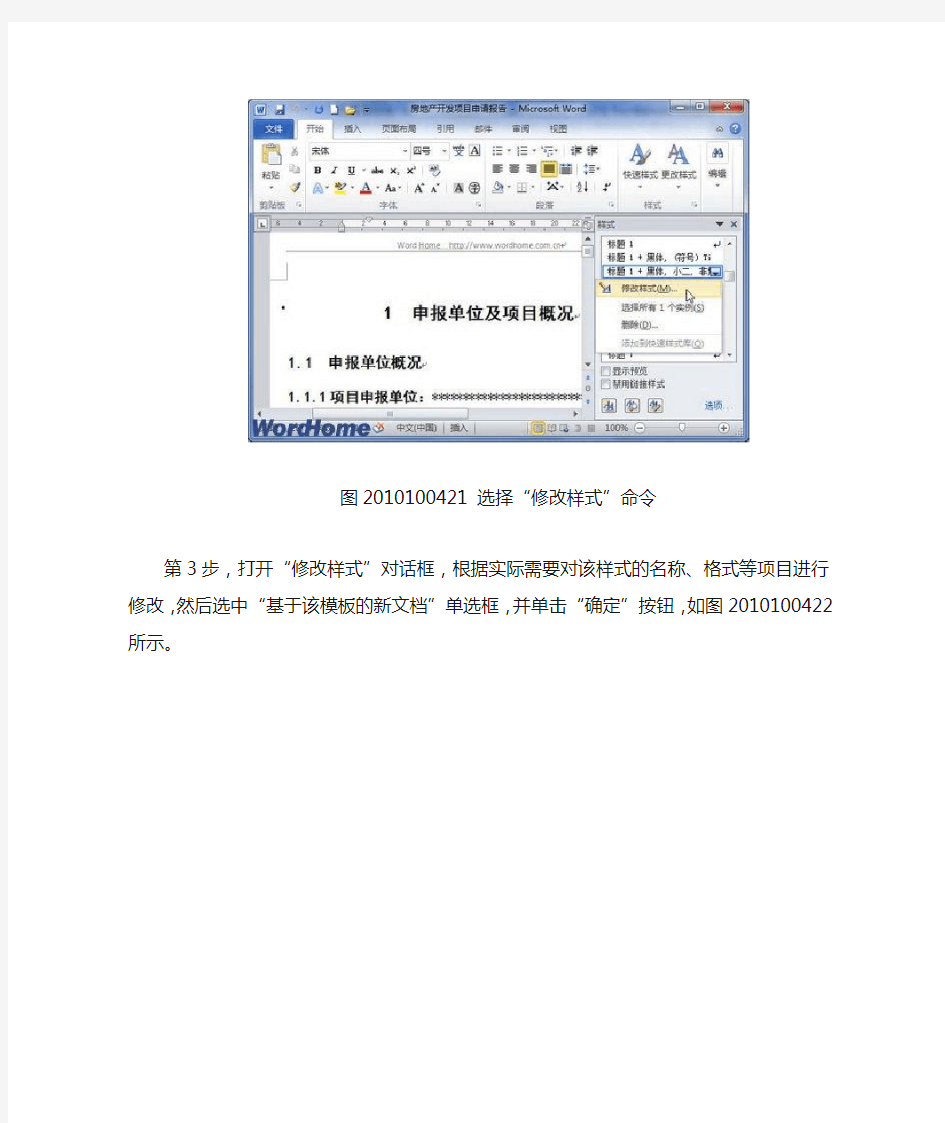
在Word2010模板中修改样式
在Word2010中,用户不仅可以在当前Word文档中修改样式,还可以在Word模板中修改样式定义,使修改后的样式应用到基于该模板的所有新建Word文档中。在Word2010模板中修改样式的方法如下所述:
第1步,打开Word2010文档窗口,在“开始”功能区的“样式”分组中单击显示样式窗口按钮,如图2010100420所示。
图2010100420 单击显示样式窗口按钮
第2步,在打开的“样式”窗格中右键单击需要修改的样式,并在打开的快捷菜单中选择“修改样式”命令,如图2010100421所示。
图2010100421 选择“修改样式”命令
第3步,打开“修改样式”对话框,根据实际需要对该样式的名称、格式等项目进行修改,然后选中“基于该模板的新文档”单选框,并单击“确定”按钮,如图2010100422所示。
图2010100422 选中“基于该模板的新文档”单选框
备忘录范本参考8156924562
备忘录范本参考 备忘录 甲方: 乙方: 本备忘录于年月日在签订。 甲方,一家根据中国法律成立并存续的,法定地址位于;与乙方,一家根据法律成立并存续的,法定地址位于; 甲方和乙方以下单独称为“一方”,合成为“双方”。 前言(鉴于) 1.甲方情况简介 2.乙方情况简介 3.双方拟从事的交易情况简介 4.双方同意,在本项目实施前,双方需各自取得公司内部所有必要批准以签订具有约束力的合同(以下统称“项目合同”)。项目合同具体条款待双方协商达成一致。 5.双方希望通过本备忘录记录本项目目前的状况,本项目具体内容经过随后谈判由双方签署的项目合同最终确定。 基于上述事实,双方特达成协议如下: 1.双方已达成初步谅解的事项 1.1 1.2
2.双方需要进一步磋商的事项 2.1 2.2 3. 双方签订备忘录以后应采取的行动 3.1 3.2 4.保密资料 4.1本备忘录签署前以及在本备忘录有效期内,一方(“披露方”)曾经或可能不时向对方(“受方”)披露该方的商业、营销、技术、科学或其他资料,这些资料在披露当时被指定为保密资料(或类似标注),或者在保密的情况下披露,或者经双方的合理商业判断为保密资料(“保密资料”)。在本备忘录有效期内以及随后年(月)内,受方必须: A对保密资料进行保密; B不得用于除本备忘录明确规定的目的外其它目的; C除为履行其职责而确有必要知悉保密资料的该方雇员(或其关联机构、该方律师、会计师或其他顾问人员)外,不向其他任何人披露,且上述人员须签署书面保密协议,其中保密义务的严格程度不得低于本 第条的规定。 备忘录范本参考 来源:作者: 4.2上述第4.1条的条款对以下资料不适用: A受方有在披露方向其披露前存在的书面记录证明其已经掌握; B并非由于受方违反本备忘录而已经或者在将来键入公共领域;或 C受方从对该信息无保密义务的第三方获得。 4.3本备忘录期满或终止后,受方应(1)向对方归还(或经对方要求销毁)包含对方保密资料的所有材料(含复印件),并且(2)在对方提出此项要求后十日内向对方书面保证已经归还或销毁上述材料。
最全word2010教程共五部分段落设置
第三部分:段落设置 3.1对齐方式 我们在使用Word2010编辑文档的过程中,经常需要为一个或多个段落设置该段文字在页面中的对齐方式。本文就为大家介绍一下设置段落对齐方式。 段落对齐方式设置 方法一 打开Word2010文档页面,选中一个或多个段落。 在“段落”中可以选择“左对齐”、“居中对齐”、“右对齐”、“两端对齐”和“分散对齐”选项之一,以设置段落对齐方式。 方法二 打开Word2010文档页面,选中一个或多个段落。
在“段落”中单击“显示‘段落’对话框”按钮。 在“段落”对话框中单击“对齐方式”下三角按钮,在列表中选择符合我们实际需求的段落对齐方式,并单击“确定”按钮使设置生效。
3.2段落缩进 核心提示:在Word 2010中,我们可以设置整个段落向左或者向右缩进一定的字符,这一技巧在排版时经常会使用到,例如我们可以在缩进的位置,通过插入文本框,来放置其他的内容,在Word中,我们可以通过两种方法设置段落缩进。
在Word 2010中,我们可以设置整个段落向左或者向右缩进一定的字符,这一技巧在排版时经常会使用到,例如我们可以在缩进的位置,通过插入文本框,来放置其他的内容,在Word中,我们可以通过两种方法设置段落缩进。 方法1: 1、选中要设置缩进的段落,【右键】【段落】,打开段落选项卡。 2、在“缩进和间距”选项卡,设置段落缩进就可以了。 方法2: 在水平标尺上,有四个段落缩进滑块:首行缩进、悬挂缩进、左缩进以及右缩进。按住鼠标左键拖动它们即可完成相应的缩进,如果要精确缩进,可在拖动的同时按住Alt键,此时标尺上会出现刻度。 常见问题: 1、Word里段落设置是首行缩进2字符,实际却缩进了4个英语字母的位置,这是怎么回事呢? 答:缩进二个字符,是针对中文而言的,相当于英文的4个字符。 2、Word里的项目编号比段落要缩进两个字怎么操作? 答:单击符号时会出现虚线吧,选中符号,然后把最上方的标尺向右移两个字就可以了,或者按照常规的方法,在【段落】中设置。
合作备忘录范本七篇
合作备忘录范本七篇 篇一:合作备忘录 甲方:代表: 乙方:代表: XX教育是XX理工学院、XX医药大学在XX的教学站点。 为更好的贯彻落实科教兴国的方针,积极推进教育体制改革,适应新形势下社会发展对人才的需求,东莞市盛世宏扬教育投资有限公司(以下简称甲方)和(以下简称乙方)就合作招生等事宜,经双方友好协商,本着平等互利,真诚合作的原则达成如下协议: 一、性质以及办学层次 1、专升本科2.5 年业余、3 年函授;高中起点本科5年业余、函授; 2、大专2.5 年业余、3年或4年函授; 二、招生专业:(见当年教育行政部门的招生计划和招生简章。)以上专业面向乙方所在的市或周边地区招生,考生按当年成人高等教育的政策规定报名、考试,经省招办批准录取后,方可取得学籍。未经甲方同意,乙方不得招收未录取的人员就读,经甲方同意跟班进修的学员,视为跟读生,甲方 承认其所学科目的成绩,但学籍应从该省招办录取后才能开始计算。 三、毕业取得学籍的学员,修完教学计划规定的全部课程,所有科目考试考查合格并通过毕业鉴定,即可获得全国上网、电子注册的成人教育专、本科
毕业证书,国家承认其学历。 四、甲方职责 1、确保招生录取计划指标的落实,并按当年的招生政策和程序作好录取工作; 2、制定符合专业特点及其培养目标的教学计划,确保面授时间的安 排以及考试考查等教学活动的正常进行; 3、建立和管理学生学籍; 4、对符合毕业条件的学生颁发证书,对优秀毕业生进行表彰,对不符合条件的学生,按学籍管理规定发给结业证、肄业证或成绩证明; 5、全权负责考生赴长沙或岳阳参加全国统考的各项事宜,乙方应全力配合; 6、负责为乙方提供教材。 五、乙方职责 1、乙方应根据自身资源开展招生、教学工作; 2、乙方按国家教育方针和有关教育行政法规的规定开展工作。 3、招生合作有效期内,认真地做好招生宣传咨询工作和报告登记事
Word文档格式规范
Word文档格式规范 (2018) 封 面 编制单位:12346789 编制时间:2018年7月7日
目录 一、文档设置 (4) (一)页面设置 (4) (二)封面、标识、目录 (4) (三)文本标题 (4) (四)正文格式 (5) (五)字体、字号 (5) (六)段落 (5) (七)页码设置 (5) (八)打印 (5) (九)装订 (6) 二、以表格为主的文档设置 (6) (一)页面设置 (6) (二)标题字体、字号 (6) (三)内容字体、字号 (6) (四)表单的设置 (6) 三、各类文件、电子文档格式要求 (6) (一)、工作简报 (6) (二)、会议纪要 (7) (三)、新闻稿 (7)
(四)、工作总结 (7) (五)、办公室通报 (8)
一、文档设置 (一)页面设置 一般情况下页边距:上2.54厘米;下2.54厘米;左3.18厘米;右3.18厘米。(如一页篇幅内仅有一两行文字,适当缩减整体文字页边距,将此页篇幅文字调至上一页。)文字材料有明确模板要求的,按要求设置页面。 (二)封面、标识、目录 封面:活动指南、专业性方案、报告等文字材料,在有明确要求的情况下,可带封面。一般情况下,文字材料不带封面,看个人喜好, 标识:有明确要求的,在封面或材料首页的左上角添加标识。一般情况下,文字材料不带标识。 目录:两端对齐,美观大方,目录后在加页码。 (三)文本标题 1.当文档标题级别较多时,一级、二级、三级, .. 标题依次使用“一、(一)、1、(1)、①”,若文档标题级别较少,可直接使用“一、1、”。 2.主标题:方正小标宋简体,二号,不加粗,段落行距固定值为36磅。 3.一级标题:黑体,三号,不加粗,顶格对齐,段前段后0.5字符,段落行距固定值为28磅,序号为大写数字后加顿号。 4.二级标题:楷体_GB2312,三号,加粗,顶格对齐,段前
备忘录范本(非常正规时用)
备忘录 甲方: 乙方: 本备忘录于年月日在签订。 甲方,一家根据中国法律成立并存续 的,法定地址位于;与乙 方,一家根据法律成立并存续 的,法定地址位于; 甲方和乙方以下单独称为“一方”,合成为“双方”。 前言(鉴于) 1.甲方情况简介 2.乙方情况简介 3.双方拟从事的交易情况简介 4.双方同意,在本项目实施前,双方需各自取得公司内部所有必要批准以签订具有约束力的合同(以下统称“项目合同”)。项目合同具体条款待双方协商达成一致。 5.双方希望通过本备忘录记录本项目目前的状况,本项目具体内容经过随后谈判由双方签署的项目合同最终确定。 基于上述事实,双方特达成协议如下: 1.双方已达成初步谅解的事项
2.双方需要进一步磋商的事项 3.双方签订备忘录以后应采取的行动 4.保密资料 本备忘录签署前以及在本备忘录有效期内,一方(“披露方”)曾经或可能不时向对方(“受方”)披露该方的商业、营销、技术、科学或其他资料,这些资料在披露当时被指定为保密资料(或类似标注),或者在保密的情况下披露,或者经双方的合理商业判断为保密资料(“保密资料”)。在本备忘录有效期内以及随后年(月)内,受方必须: A对保密资料进行保密; B不得用于除本备忘录明确规定的目的外其它目的; C除为履行其职责而确有必要知悉保密资料的该方雇员(或其关联机构、该方律师、会计师或其他顾问人员)外,不向其他任何人披露,且上述人员须签署书面保密协议,其中保密义务的严格程度不得低于本第条的规定。 上述第条的条款对以下资料不适用: A受方有在披露方向其披露前存在的书面记录证明其已经掌握;
B并非由于受方违反本备忘录而已经或者在将来键入公共领域;或 C受方从对该信息无保密义务的第三方获得。 本备忘录期满或终止后,受方应(1)向对方归还(或经对方要求销毁)包含对方保密资料的所有材料(含复印件),并且(2)在对方提出此项要求后十日内向对方书面保证已经归还或销毁上述材料。 5.独家谈判 在年月日前,任何一方不得直接或间接与第三方就本备忘录标的事项进行任何磋商、谈判,达成谅解或任何形式的协议或安排。 6.本备忘录内容保密 除非按照法律规定有合理必要,未经另一方事先书面同意,任何一方不得就本备忘录发表任何公开声明或进行任何披露。 7.知识产权 双方确认一方并未因本备忘录从另一方获得该方任何知识产权(包括但不限于著作权、商标、商业秘密、专业技术等)或针对该知识产权的权利。 8本备忘录的修改 对本备忘录进行修改,需双方共同书面同意方可进行。 9.本备忘录具有\不具有约束力的条款
WORD2010建立新样式的技巧
在Word中编辑时,如有需要可以在建立新的样式。不过由于Word的用户,一般只与文字打交道,对这方面可能不是特别的了解,所以小编就带大家一起来学一下。 第1步,打开Word2010文档窗口,在开始功能区的样式分组中单击显示样式窗口按钮,如图1所示。 图1 单击显示样式窗口按钮 第2步,在打开的样式窗格中单击新建样式按钮,如图2所示。 图2单击新建样式按钮 第3步,打开根据格式设置创建新样式对话框,在名称编辑框中输入新建样式的名称。然后单击样式类型下拉三角按钮,在样式类型下拉列表中包含五种类型:(1)段落:新建的样式将应用于段落级别;(2)字符:新建的样式将仅用于字符级别;(3)链接段落和字符:新建的样式将用于段落和字符两种级别;(4)表格:新建的样式主要用于表格;(5)列表:新建的样式主要用于项目符号和编号列表。选择一种样式类型,例如段落,如图3所示。 图3 选择样式类型 第4步,单击样式基准下拉三角按钮,在样式基准下拉列表中选择Word2010中的某一种内置样式作为新建样式的基准样式,如图4所示。 图4 选择样式基准 第5步,单击后续段落样式下拉三角按钮,在后续段落样式下拉列表中选择新建样式的后续样式,如图5所示。 图5 选择后续段落样式 第6步,在格式区域,根据实际需要设置字体、字号、颜色、段落间距、对齐方式等段落格式和字符格式。如果希望该样式应用于所有文档,则需要选中基于该模板的新文档单选框。设置完毕单击确定按钮即可,如图6所示。 图6 设置段落格式和字符格式 小提示:如果用户在选择样式类型的时候选择了表格选项,则样式基准中仅列出表格相
关的样式提供选择,且无法设置段落间距等段落格式,如图7所示。 图7 选择表格样式类型 如果用户在选择样式类型的时候选择列表选项,则不再显示样式基准,且格式设置仅限于项目符号和编号列表相关的格式选项,如图8所示。 图8 选择列表样式类型 在编辑文档时,不管是需要表格样式还是列表样式,其实都是可以轻易的新建起来的。如果,你还是不懂的话,就认真阅读一下以上的教程。
设置word默认样板的方法步骤.doc
设置word默认模板的方法步骤设置word默认模板的方法 设置word默认模板步骤1:要替换wrod的默认模板,首先需要找到word默认模板的位置,然后制作一下符合格式规范的模板替换默认模板,经验中以word 2010举例,其它版本的word 操作类似。进入C盘,搜索一下Normal.dot。 设置word默认模板步骤2:在搜索结果中找到文件Normal.dotm,然后右击在弹出的菜单中选中打开文件位置选项,进入该文件所在的目录,这个Normal.dotm就是word的默认模板。 设置word默认模板步骤3:双击文件Normal.dotm打开这个模板文件,然后编辑文件格式,这个文件是不能直接保存的,需要使用另存为,保存一个新的模板文件到电脑桌面,文件格式一定要为*.dotm。 设置word默认模板步骤4:在桌面上生成一个新的模板文件,这个模板文件就是刚刚制作的新模板。 设置word默认模板步骤5:将新制作的模板文件拷贝到文件Normal.dotm文件目录下,目录为C:\Users\Administrator\AppData\Roaming\Microsoft\Templates。 设置word默认模板步骤6:将文件Normal.dotm重命名为另一个文件名,也可以直接删除。 设置word默认模板步骤7:重命名新的模板文件名称为Normal.dotm。 设置word默认模板步骤8:新建word文件将会以新模板为默认模板新建一个word文档。
设置安全生产组织机构的管理制度4 设置安全生产组织机构的管理制度 1. 目的: 为进一步合法合规和规范公司安全管理,全面贯彻落实和执行安全生产,根据《安全生产法》等相关法律法规的规定,结合本公司的实际情况,特制定本制度。 2.适用范围: 本制度适用于圣欧芳纶(淮安)有限公司。 3.定义: 3.1安全管理领导小组:由公司安全生产管理主要责任人、安全生产管理人、各职能部门最高管理者等组成(见安全生产组织机构网络图)。 3.2安全生产管理成员:指从事公司安全生产管理工作的专职人员或各职能部门的兼职人员。 3.3配备要求:严格按照《安全生产法》和国家相关法律法规要求配备。 4.职责: 4.1 安全生产领导小组的主要职责 4.1.1 贯彻落实国家有关安全生产法律法规和标准;
备忘录范本参考
备忘录本参考 甲方: 乙方: 本备忘录于年月日在签订。 甲方,一家根据中国法律成立并存续的,法定地址位于;与乙方,一家根据法律成立并存续 的,法定地址位于; 甲方和乙方以下单独称为“一方”,合成为“双方”。 前言(鉴于) 1.甲方情况简介 2.乙方情况简介 3.双方拟从事的交易情况简介 4.双方同意,在本项目实施前,双方需各自取得公司部所有必要批准以签订具有约束力的合同(以下统称“项目合同”)。项目合同具体条款待双方协商达成一致。 5.双方希望通过本备忘录记录本项目目前的状况,本项目具体容经过随后谈判由双方签署的项目合同最终确定。 基于上述事实,双方特达成协议如下: 1.双方已达成初步谅解的事项
1.1 1.2 2.双方需要进一步磋商的事项 2.1 2.2 3.双方签订备忘录以后应采取的行动 3.1 3.2 4.资料 4.1本备忘录签署前以及在本备忘录有效期,一方(“披露方”)曾经或可能不时向对方(“受方”)披露该方的商业、营销、技术、科学或其他资料,这些资料在披露当时被指定为资料(或类似标注),或者在的情况下披露,或者经双方的合理商业判断为资料(“资料”)。在本备忘录有效期以及随后年(月),受方必须: A对资料进行; B不得用于除本备忘录明确规定的目的外其它目的; C除为履行其职责而确有必要知悉资料的该方雇员(或其关联机构、该方律师、会计师或其他顾问人员)外,不向其他任何人披露,且上述人员须签署书面协议,其中义务的严格程度不得低于本第条的规定。 4.2上述第4.1条的条款对以下资料不适用: A受方有在披露方向其披露前存在的书面记录证明其已经掌握;
B并非由于受方违反本备忘录而已经或者在将来键入公共领域;或 C受方从对该信息无义务的第三方获得。 4.3本备忘录期满或终止后,受方应(1)向对方归还(或经对方要求销毁)包含对方资料的所有材料(含复印件),并且(2)在对方提出此项要求后十日向对方书面保证已经归还或销毁上述材料。 5.独家谈判 在年月日前,任何一方不得直接或间接与第三方就本备忘录标的事项进行任何磋商、谈判,达成谅解或任何形式的协议或安排。 6.本备忘录容 除非按照法律规定有合理必要,未经另一方事先书面同意,任何一方不得就本备忘录发表任何公开声明或进行任何披露。 7.知识产权 双方确认一方并未因本备忘录从另一方获得该方任何知识产权(包括但不限于著作权、商标、商业秘密、专业技术等)或针对该知识产权的权利。 8本备忘录的修改 对本备忘录进行修改,需双方共同书面同意方可进行。 9.本备忘录具有\不具有约束力的条款
在Word2010文档中通过导入和导出功能复制样式
在Word2010文档中通过导入和导出功能复制样式 对于不同的Word2010文档,用户可以使用导入样式和导出样式功能,使样式在不同的文档间实现复制。在Word2010文档中导入和导出样式的步骤如下所述: 第1步,打开Word2010文档窗口,在“开始”功能区的“样式”分组中单击显示样式窗口按钮,如图2010100601所示。 图2010100601 单击显示样式窗口按钮 第2步,在打开的“样式”窗格中单击“管理样式”按钮,如图2010100602所示。
图2010100602 单击“管理样式”按钮 第3步,打开“管理样式”对话框,单击“导入/导出”按钮,如图2010100603所示。 图2010100603 单击“导入/导出”按钮 第4步,在打开的“管理器”对话框中切换到“样式”选项卡,在左边栏目中单击“关闭文件”按钮,如图2010100604所示。
图2010100604 单击“关闭文件”按钮 第5步,单击“打开文件”按钮,在打开的“打开”对话框中单击“文件类型”下拉三角按钮,并在打开的列表中选择“Word文档”或“Word97-2003文档”选项。然后找到并打开需要导出样式的Word文档,如图2010100605所示。 图2010100605 打开导出样式的Word文档 第6步,返回“管理器”对话框,在右边栏目中单击“关闭文件”按钮,并单击“打开按钮”打开接收样式的Word文档。然后在左边栏目的样式列表选中需要复制的样式,并单击“复制”按钮,如图2010100606所示。
图2010100606 单击“复制”按钮第7步,完成样式的复制后,单击“关闭”按钮即可
合作备忘录范本
合作备忘录范本 甲方:**市高新技术产业园区经济发展局 乙方:湖北**农村商业银行股份有限公司 为贯彻落实市委市政府圣地车都战略部署,强力推进工业兴市主战场建设,促进**经济开发区加快建成国家级开发区和高新区,**经济开发区管委会(以下简称甲方)和湖北**农村商业银行股份有限公司(以下简称乙方)本着互利互惠、共同发展的原则,经友好协商,达成如下战略合作备忘录:合作备忘录范本 第一条本备忘录是甲、乙双方按照建成国家级开发区和高新区的战略部署,围绕专用汽车及零部件、电子信息、纺织服装、医药化工、农副产品深加工、光伏产业等六大特色产业板块和**经济开发区园区建设而订立的框架性文件。甲、乙双方将根据本备忘录,以共同发展和长期合作为目标,建立全方位合作关系。 第二条本备忘录指导甲、乙双方的具体业务合作,即在每项具体业务合作过程中,双方签订的有关具体协议应以本备忘录约定的内容为指导。本备忘录中乙方的金融服务具体由乙方辖内农商行予以提供,乙方负责按照本备忘录对辖内农商行进行管理、指导、协调和服务。 第三条甲、乙双方利用各自的政策引导、资源配置和服务
功能等优势,在涉及**经济开发区六大特色产业板块和园区建设项目的金融服务领域进行全面合作。乙方在信贷规模、办贷效率、资源配置上给予大力支持。**经济开发区辖内农商行当年新增存款的80%用于当地发放贷款,自2013年至2015年3年内向**经济开发区辖内企业及项目累计发放贷款50亿元,净增各类贷款10亿元以上,存贷比每年提高5个百分点,每年贷款余额增幅不低于**经济开发区gdp增幅,新培植**经济开发区辖内信用企业20家以上。在符合国家法律法规和规章制度的前提下,乙方积极向符合条件的借款主体提供各种贷款授信,具体贷款业务的申请和使用按制度、按程序报批后,以签订的具体业务合同为准。 第四条信贷资金与财政资金有机结合,突出重点,确保资金投向符合**经济开发区六大特色产业板块和园区建设项目。 第五条甲方支持配合乙方在园区设置金融服务办室,双方实行双聘机制,共同做好园区企业的金融服务工作。 第六条甲方聘请乙方为甲方金融顾问,参与货币政策、资金市场运作等方面的咨询服务,提供有关投、融资方面及信贷结构安排等方面的咨询建议,积极支持农商行作为**经济开发区项目建设、中小企业、农村建设等融资的主力军。 第七条乙方应利用自身行业服务和网点优势,在政策法律和经营许可的范围内,积极为**经济开发区经济社会发展提
备忘录范本参考
备忘录范本参考 甲方: 乙方: 本备忘录于年月日在签订。 甲方,一家根据中国法律成立并存续的,法定地址位于;与乙方,一家根据法律成立并存续 的,法定地址位于; 甲方和乙方以下单独称为“一方”,合成为“双方”。 前言(鉴于) 1.甲方情况简介 2.乙方情况简介 3.双方拟从事的交易情况简介 4.双方同意,在本项目实施前,双方需各自取得公司内部所有必要批准以签订具有约束力的合同(以下统称“项目合同”)。项目合同具体条款待双方协商达成一致。 5.双方希望通过本备忘录记录本项目目前的状况,本项目具体内容经过随后谈判由双方签署的项目合同最终确定。 基于上述事实,双方特达成协议如下: 1.双方已达成初步谅解的事项 1.1 1.2 2.双方需要进一步磋商的事项 2.1
2.2 3.双方签订备忘录以后应采取的行动 3.1 3.2 4.保密资料 4.1本备忘录签署前以及在本备忘录有效期内,一方(“披露方”)曾经或可能不时向对方(“受方”)披露该方的商业、营销、技术、科学或其他资料,这些资料在披露当时被指定为保密资料(或类似标注),或者在保密的情况下披露,或者经双方的合理商业判断为保密资料(“保密资料”)。在本备忘录有效期内以及随后年(月)内,受方必须: A对保密资料进行保密; B不得用于除本备忘录明确规定的目的外其它目的; C除为履行其职责而确有必要知悉保密资料的该方雇员(或其关联机构、该方律师、会计师或其他顾问人员)外,不向其他任何人披露,且上述人员须签署书面保密协议,其中保密义务的严格程度不得低于本第条的规定。 4.2上述第4.1条的条款对以下资料不适用: A受方有在披露方向其披露前存在的书面记录证明其已经掌握; B并非由于受方违反本备忘录而已经或者在将来键入公共领域;或 C受方从对该信息无保密义务的第三方获得。 4.3本备忘录期满或终止后,受方应(1)向对方归还(或经对方要求销毁)包含对方保密资料的所有材料(含复印件),并且(2)在对方提出此项要求后十日内向对方书面保证已经归还或销毁上述材料。 5.独家谈判 在年月日前,任何一方不得直接或间接与第三方就本备忘录标的事项进行任何磋商、谈判,达成谅解或任何形式的协议或安排。 6.本备忘录内容保密
谅解备忘录示(中文范本)
编号:_____________ 合作备忘录 · 甲方:________________________________________________ 乙方:___________________________ … 签订日期:_______年______月______日 本合作备忘录(“本备忘录”)于____________由以下双方签订:
甲方: 乙方: { 前言 因此,双方特此协议如下: 1.双方已达成初步谅解的事项 〔列举双方已经达成初步谅解的事项〕 2.双方拟进一步磋商的事项 〔列举双方拟进一步磋商的事项〕 》 3.双方在签署本备忘录之后应采取的行动 3.1双方应本着诚实信用的原则在本备忘录签署后______天内就项目合同条款开始进行谈判,以在〔日期〕当日或之前完成该等谈判工作并签署项目合同。 〔说明双方需采取的其他行动〕 4.保密资料 4.1本备忘录签署前以及在本备忘录有效期内,一方(“披露方”)曾经或者可能不时向对方(“受方”)披露该方的商业、营销、技术、科学或其他资料,这些资料在披露当时被指定为保密资料(或类似标注),或者在保密的情况下披露,或者经双方的合理商业判断为保密资料(“保密资料”)。在本备忘录有效期内以及随后______年内,受方必须: (a)对保密资料进行保密; (b)不为除本备忘录明确规定的目地之外的其他目的使用博阿弥资料; (c)除为履行其职责而确有必要仔细保密资料的该方雇员(或其关联机构、该方律师、会计师或其他顾问的雇员)外,不向其他任何人披露,且上述人员须签署书面保密协议,其中保密义务的严格程度不得低于本第______条的规定。 4.2! 4.3上述第______条的条款对以下资料不适用: (a)受方有在披露方向其披露前存在的书面记录证明其已经掌握; (b)并非由于受方违反本备忘录而已经或者在将来进入公共领域;或 (c)受方从对该信息无保密义务的第三方获得。 4.4本备忘录期满或终止后,〔或经披露方随时提出要求〕受方应(1)向对方归还(或经对方要求销毁)包含对方保密资料的所有材料(包括其复制件),并且(2)在对方提出此项要求后十(10)日内向对方书面保证已经归还或销毁上述材料。
Word 2010样式的使用教程
Word 2010中样式的使用教程 有时候在编辑规范文件或者论文稿时,对文件格式有明确的要求,比如正文行间距1.35,段落首行缩进2字符,段前段后间距要求12磅等等。 或许有的童鞋对于这样的格式要求,一般普通的Word哥或者Word妹,修改格式大致有如下两种方法: 一、选择要修改格式的文字或者段落,直接使用菜单栏开始工具栏中的字 体及段落工具栏进行修改; 二、选择要修改的文字或段落,右击鼠标右键,在弹出来的操作框中选择 对应的“字体”、“段落”选项再进去调整字体的样式、大小及段落 行间距、对齐方式等。
其实,对于这样的方法,虽说简单易学,但实用性不高,而且每一次编辑相同格式的文件,都需要手工修改一遍,太费时间和精力了。 对此,向大家推荐一种word 格式统一编辑方法:更改样式法。 如上图,即是样式工具栏的视图。 在样式工具栏中,我们可以看到不同大纲级别的文字格式要求。 如正文样式,也就是我们在该选定样式中所有正文(除标题等)文字的字体格式及段落格式。我们可以右击进行修改,把它改成我们要求的文本格式。
我们可以按要求,修改里面的格式(常用修改的有字体、段落、文字效果等)。相应的,对于大纲级别为123…对应的标题1、标题2、标题3等,我们也同样右击进入修改…
当我们把一份完整的文档样式格式按照自己的要求做好修改后,推荐大家将该样式另存出来,以便后续使用时直接套用。 样式保存的方法如下: 左击更改样式,对应会弹出更改样式对话框,然后鼠标光标移至样式集,则系统自动弹出样式集对话框,点击该对话框底端“另存为快速样式集(Q)”,则会出现保存工具框,将该样式保存到默认目录C\您的电脑账号\Application Data\Microsoft\QuickStyles下即可。为避免后续更换电脑或者重装Office或者系统,可以直接将该目录下保存的样式模板拷贝出来作为备份。
备忘录范本参考
备忘录范本参考 备忘录 甲方: 乙方: 本备忘录于年月日在签订。 甲方,一家根据中国法律成立并存续的,法定地址位于 ;与乙方,一家根据法律成立并存续的,法定地址位于 ; 甲方和乙方以下单独称为“一方”,合成为“双方”。 前言(鉴于) 1.甲方情况简介 2.乙方情况简介 3.双方拟从事的交易情况简介 4.双方同意,在本项目实施前,双方需各自取得公司内部所有必要批准以签订具有约束力的合同(以下统称“项目合同”)。项目合同具体条款待双方协商达成一致。 5.双方希望通过本备忘录记录本项目目前的状况,本项目具体内容经过随后谈判由双方签署的项目合同最终确定。 基于上述事实,双方特达成协议如下: 1.双方已达成初步谅解的事项 1.1 1.2 2.双方需要进一步磋商的事项 2.1
2.2 3. 双方签订备忘录以后应采取的行动 3.1 3.2 4.保密资料 4.1本备忘录签署前以及在本备忘录有效期年(月) 条的规定。 4.2上述第4.1条的条款对以下资料不适用: A受方有在披露方向其披露前存在的书面记录证明其已经掌握; B并非由于受方违反本备忘录而已经或者在将来键入公共领域;或 C受方从对该信息无保密义务的第三方获得。 4.3本备忘录期满或终止后,受方应(1)向对方归还(或经对方要求销毁)包含对方保密资料的所有材料(含复印件),并且(2)在对方提出此项要求后十日年月日前,任何一方不得直接或间接与第三方就本备忘录标的事项进行任何磋商、谈判,达成谅解或任 何形式的协议或安排。 6.本备忘录内容保密 除非按照法律规定有合理必要,未经另一方事先书面同意,任何一方不得就本备忘录发表任何公开声明或进行任何披露。 7.知识产权 双方确认一方并未因本备忘录从另一方获得该方任何知识产权(包括但不限于著作权、商标、商业秘密、专业技术等)或针对该知识产权的权利。 8本备忘录的修改 对本备忘录进行修改,需双方共同书面同意方可进行。 9.本备忘录具有\不具有约束力的条款
23Word 2010样式和模板的使用(两课时)
授课课题:Word 2010样式和模板的使用 授课时间:月日第周星期第节 授课班级: 授课类型:理论课 教学目标、要求: 1、使学生学会Word 2010的排版操作; 2、了解Word 2010样式和模板的使用。 教学重难点: 1、Word 2010的排版操作。 2、Word 2010的页眉页脚设置和样式的使用。 教学方法:讲授、实训 教学手段:多媒体 教时安排:理论1课时实训1课时 参考资料:无 教学过程: 样式的使用 1、样式的概念 样式是指一系列排版格式的集合,作为一组排版格式被整体使用。分字符样式和段落样式两种。 字符样式:保存了的字符格式,如文本的字体、字号、字形、颜
色、字符间距、缩放等格式。 段落样式:保存了的字符和段落的格式,包括所有字符格式和段落格式,它一般应用于当前段落。 2、怎样使用样式 操作方法一: 选择对象,选取字符或段落 从“格式”工具栏的“样式”下拉列表框中选择样式。 操作方法二: 选择对象,选取字符或段落。 [格式][样式]。 在“样式”列表框中选择样式,单击“确定”。 3、自定义样式 4、查看样式的内容 5、样式的更改和删除 二、模板的使用 1、模板的概念 模板是应用于整个文档的一组排版格式和文本形式。 2、使用模板创建文档 操作: 1)[文件][新建],弹出“新建”对话框。 2)选择模板后,单击“确定”。 3、自定义模板
操作: 1)创建Word文档并对其进行编辑排版。 2)[文件][另存为]。 3)在“文件类型”中选择“文档模板(*.dot)”。 4)给出文件名和存放的位置。 5)[保存]。 作业布置: 实训报告单 教学后记:
公司之间备忘录范本-
公司之间备忘录范本- 公司之间备忘录范本 备忘录 甲方:_________ 乙方:__________ 甲乙双方于______年______月______日在______(地点)就 ______(项目名称)合作事宜,经过协商讨论,初步达成如下共识: 一、 ___________________________________________________ 二、 ___________________________________________________ 三、 ___________________________________________________ …… 双方商定,于______年______月______日在______(地点)举行第二次会议,进一步讨论合作内容。 甲方:__________ 乙方:______________ 代表(签字) 代表:(签字) ___年__月__日 1、书要点 备忘录是谈判双方共同记载有关谈判内容的书面文件,对双方当事人都有法律约束力。在项目谈判或者合同谈判、履行过程中,为解决某些方面的问题,当事人要进行多次的谈判,为了了解谈判的进程,需要通过书面的形式把双方讨论的问题
明确下来,以便于在下一次谈判时参考。有的备忘录还具有可执行的效力,这样的备忘录往往是合同的组成部分或者债权债务的依据。 备忘录的主要内容包括:第一,备忘录形成经过;第二,双方讨论的主要问题;第三,形成共识的问题;第四,存在分歧的问题;第五,各方的责任;第六,双方当事人的签字。 2、别提示 制作备忘录的基本要求是:第一,简明扼要地写明备忘录形成的时间、地点、参加人、讨论的主题等基本情况;第二,对于形成共识的问题要求写明是什么问题、怎么处理此问题、谁对此问题负责、负何种责任等情况;第三,对于分歧问题也要写明双方不同观点及理由。
word 2010 设置标题样式 编号 以及图片编号
word 2010 设置标题,样式,编号1设置标题,样式,编号 第一步:设置新的格式前最好先清除原来的格式,方法是选择要清除格式的内容,然后点击右键在“样式”下选择“清除格式”菜单。 选择要设置为标题一格式的标题(图中红色标记),然后在“开始”-》“段落”标签中找到“多级列表”按钮(图中红色标记),点击该按钮出现全部多级列表框,在“列表库”中选择样式,如下图:
第二步:设置同级标题很简单,选中刚才设置的标题一标题,然后点击“开始”-》“剪贴板”标签中的“格式刷”按钮,把其他为标题一格式的标题刷一遍,此时左边的“导航也会自动生成”,如下图: 第三步:设置标题二格式的标题,选中要设置为标题二的标题,选择“开始”-》“样式”中的“标题2”样式,此时会自动生成标题二样式的标题,并自动添加编号2.1,如下图:
第四步:设置标题二格式的其他标题,参考第二步,设置标题三等其他标题样式,参考第三步。 2为图片设置编号: 第一步:选中图片,点击右键,选择“插入题注...”菜单,弹出“题注”对话框。 在“题注”对话框中点击“新建标签...”按钮,输入标签名称,如“图”,点击“确定”按钮。 在“题注”对话框中点击“编号...”按钮,弹出“题注编号”对话框。在“包含章节号”复选框上画勾,然后点击“确定”按钮返回“题注”对话框,再点击“确定”按钮,返回word中。此时图片下面出现“图2?1”字体,然后可以再自己添加图片说明,如“图2?1 第一个图片”,如下图:
第二步:在下一个图片上点击右键,选择“插入题注...”按钮,弹出“题注”对话框,如下图:(在这个图中我们看到有很多选项,如“标签”,“位置”等,自己点开看看可以灵活设置) 第三步:直接点击“确定”按钮,效果如下图:
公司之间备忘录范本
备忘录 甲方:_________ 乙方:__________ 甲乙双方于______年______月______日在______(地点)就______(项目名称)合作事宜,经过协商讨论,初步达成如下共识: 一、 ___________________________________________________ 二、 ___________________________________________________ 三、 ___________________________________________________ …… 双方商定,于______年______月______日在______(地点)举行第二次会议,进一步讨论合作内容。 甲方:__________ 乙方:______________ 代表(签字) 代表:(签字) ___年__月__日
1、书要点 备忘录是谈判双方共同记载有关谈判内容的书面文件,对双方当事人都有法律约束力。在项目谈判或者合同谈判、履行过程中,为解决某些方面的问题,当事人要进行多次的谈判,为了了解谈判的进程,需要通过书面的形式把双方讨论的问题明确下来,以便于在下一次谈判时参考。有的备忘录还具有可执行的效力,这样的备忘录往往是合同的组成部分或者债权债务的依据。 备忘录的主要内容包括:第一,备忘录形成经过;第二,双方讨论的主要问题;第三,形成共识的问题;第四,存在分歧的问题;第五,各方的责任;第六,双方当事人的签字。 2、别提示 制作备忘录的基本要求是:第一,简明扼要地写明备忘录形成的时间、地点、参加人、讨论的主题等基本情况;第二,对于形成共识的问题要求写明是什么问题、怎么处理此问题、谁对此问题负责、负何种责任等情况;第三,对于分歧问题也要写明双方不同观点及理由。
会议备忘录格式范文
会议备忘录格式范文 备忘录是说明某一问题事实经过的外交文件。备忘录写在普通纸上,不用机关用纸,不签名,不盖章。本文是小编为大家整理的会议备忘录格式范文,仅供参考。 备忘录的写法 定义: 备忘录是说明某一问题事实经过的外交文件。备忘录写在普通纸上,不用机关用纸,不签名,不盖章。备忘录可以当面递交,可以作为独立的文件送出,也可做为外交照会的附件。现在备忘录的使用范围逐渐扩大,有的国际会议用备忘录作为会议决议、公报的附件。 备忘录也是外交上往来文书的一种,其内容一般是对某以具体问题的详细说明和据此提出的论点或辩驳,以便于对方记忆或查对。 外交会谈中,一方为了使自己所做的口头陈述明确而不至于引起误解,在会谈末了当面交给另一方的书面纪要,也是一种备忘录。 备忘录可以在双方会谈时当面递交,也可以作为独立的文件送给有关国家,还可以附在照会、公报、声明等文件后面,做为补充文件。 特点: 1.内容的纪实性。会议纪要如实地反映会议内容,它不能离开会议实际搞再创作,不能搞人为的拔高、深化和填平补齐。否则,就会失去其内容的客观真实性,违反纪实
的要求。 2.表达的要点性。会议纪要是依据会议情况综合而成的。撰写会议纪要应围绕会议主旨及主要成果来整理、提炼和概括。重点应放在介绍会议成果,而不是叙述会议的过程,切忌记流水帐。 3.称谓的特殊性。会议纪要一般采用第三人称写法。由于会议纪要反映的是与会人员的集体意志和意向,常以"会议"作为表述主体,"会议认为"、"会议指出"、"会议决定"、"会议要求"、"会议号召"等就是称谓特殊性的表现。 会议纪要有别于会议记录。二者的主要区别是:第一,性质不同:会议记录是讨论发言的实录,属事务文书。会议纪要只记要点,是法定行政公文。第二,功能不同:会议记录一般不公开,无须传达或传阅,只作资料存档;会议纪要通常要在一定范围内传达或传阅,要求贯彻执行。 写法: 会议纪要的写法因会议内容与类型不同而有所不同。就总体而言,一般由标题、正文、落款、日期构成。下面主要讲讲标题和正文的写法。 (一)标题。会议纪要的标题有单标题和双标题两种形式。 1.单标题:由"会议名称+文种"构成。 2.双标题:由"正标题+副标题"构成。正标题揭示会议主旨,副标题标示会议名称和文种。
word-2010-长篇文档排版方式
word 2010 长篇文档排版案例教程 姓名:学号: 1 前言 本文将以一本图书书稿为例,来详细讲解涉及到的排版技巧。本文还将顺带讲解大量的Word 基本知识与操作技巧。 我们假设书稿的基本格式要求有: 整体要求:按双面打印格式来排版,要求封面、序、目录没有页眉,正文和参考文献的页脚是靠外侧显示的页码,正文的奇数页页眉为当前章的标题,偶数页眉为书名,每一章的起始位置是下一个奇数页。 1、封面,封面不显页码,内容自定义 2、序言,不显页码,从封面后的奇数页开始。 3、目录,在页脚居外侧显示大写罗马数字格式的页码,目录内容由Word自动生成,目录内的样式可自定义 4、正文,可设三级标题,样式自定义;正文各段原则要求首行缩进两个字符;在页脚居外侧显示页码,阿拉伯数字,从1开始。 5、正文的图、表,图和表无缩进居中,图表标题居中,其它样式自定义;图标题位于图下,表标题位于表上。 6、参考文献,要求正文中以[1]的格式标注,在正文的最后以尾注方式写明所引文献的详细内容,序号由Word自动生成,不要尾注分隔符及尾注延续分隔符 我也将以上述要求为顺序,介绍长篇文档的排版方法。 2、设置所需样式 与网页设计一样,Word中也可以实现样式与内容分离。即我们在页面中仅输入内容,然后再另外创建格式要求的样式,在文字中以段落为单位套用相应的样式,即可实现调用此样式来修饰该段文字。这样做的好处是,可以非常快速地实现成段文字内容样式的设置,并且一次设置,多处调用,如果需要修改,仅修改样式即可,套用此样式的文字也会在样式被修改后自动地更新样式,这样就再也不用选中内容设置一下样式这样累到吐血的低效率工作了。样式既可以全部自已来定义,还可以修改系统中已有的样式。 2.1 创建/修改样式的方法 我们新建一个Word文档后,建议立即保存。并且在编辑文档的过程中,一定要习惯性地及时保存,ctrl+s。
企业集团内部发文备忘录模板范例
项目部门名称人事部 文档编号H R-20-001 备忘录 MEMORANDUM 致TO :×××——集团副总经理日期DATE :20 年月日 由FROM :×××——行政人事部经理页数PAGE :共1页附0页 抄报HI :×××——集团董事长 抄送CC :各部门、各分店 □紧急□请协助□请批注□请答复■请传阅(请选择你想要的内容) 事项SUBJECT :关于集团内部发文格式规定 为规范公司内部公文格式,便于立卷、归档和检索,提高公司内部文件管理质量,提高集团内部工作的沟通协调力,现对集团发文格式作如下规定: 一、适用范围: 酒店管理有限公司各部门及各分店 一、行文名称: 备忘录,中英文格式不得修改 二、行文抬头说明: 1.项目部门名称:字体:宋体小四号,具体名称标准见附文; 2.文件档号:项目部门对应的编号-年份-三位数字的文件序列号(序列号以年 为单位,每年1月1日重新以001起编),如: 2.1 财务部文档编号:04-2017-002; 2.2 会展中心店文档编号:11-2018-001; 3.致:填写发文所到最终文件审核人的姓名、职务; 4.由:填写发文个人姓名、职务; 5.事项:填写发文的核心内容; 6.抄报:填写需上报的上级姓名、职务,抄报的数量应根据实际情况严格控制, 同时也要避免漏报现象发生。无则可不填; 7.抄送:填写除主送及抄报的单位、部门或人员(上级、平级、下级)之外的需 要了解公文内容的平级和下级单位或部门。抄送的数量应根据实际情况严格控
制,同时也要避免漏送现象发生。无则可不填; 8.日期:填写发文日期,日期格式靠右侧; 9.页数:填写发文页数和附件页数,页数首字需与日期首字位置一致,如本文。 10.台头最后一行(紧急、请协助、请批注、请答复、请传阅)的内容请根据实际 情况进行选择,具体使用功能如下: 10.1紧急:指呈报后需要2个工作日内处理的文件; 10.2请协助:指本案需要其他项目或部门支持,如有需要协助的工作,需详细 列明需要支持的项目或部门,并言明需要协助的具体工作; 10.3请批注:阅读时在文中空白处对文章进行批评和注解; 10.4请答复:用于上级单位对下级单位、平级单位或不相隶属部门的答复。复 函如属上级单位对下级单位所要求的的事项的答复,同时具有某种批复、 批示的性; 10.5请传阅:需要相关部门认真阅办的文件,传阅对象根据文件涉及内容进行 要求,同时要求该文件需做好签阅记录。 三、行文文本规定: 字体:宋体小四号,不得随意使用加粗字体,行距:1.5倍行距,格式可参照本文。当公文排版后所剩空白处不能容下签批栏的位置时,可采取调整行距的措施加以解决,务使签批栏与正文同处一面,不得采取标识“此页无正文”的方法解决。 行文页面布局不得更改,上、下、左、右边距均为2厘米。 四、行文审批栏说明: 行文审批栏需清楚列明相关人员的职位、姓名,如本文最下方内容。 一般性文件必须具有“签发”及“审批”栏,如有中间审核部门,需增加“审核”栏。同一行审批栏,签署人一般为二人,最多不得超过三人;同一行审批栏如超过三人可继续在下方设审批栏,相关名词定义如下: 1.签发:指文件发起人; 2.审核:指文件发起后,需要在其中起审核作用的部门或者人员; 3.审批:指文件最终审批人; 五、行文审批权限: 1、一般工作请示性质的发文由部门负责人签发,按《酒店集团审批流程通知》执行即可;
